Სარჩევი
გსურთ შექმნათ ნამდვილი საშინაო კინოს გამოცდილება თქვენი Windows კომპიუტერით? ჩვენ ყველამ ვიცით, რომ ეს დამოკიდებულია უამრავ ფაქტორზე, მათ შორის მედია ფლეერზე, რომელსაც იყენებთ. გარდა იმისა, რომ არის მარტივი გამოსაყენებელი და ფუნქციებით მდიდარი პროგრამა, კარგი ვიდეო პლეერი ასევე უნდა იყოს მსუბუქი, ინტუიციური და ხელმისაწვდომი.
რადგან Windows 10-ისთვის ხელმისაწვდომია უამრავი უფასო მედია ფლეერი, აირჩიეთ სწორი თქვენი კომპიუტერისთვის რთული ამოცანაა. მაგრამ თუ თქვენ ეძებთ საუკეთესო ვიდეო პლეერს, თქვენ სწორ ადგილას ხართ. კომპიუტერისთვის სხვადასხვა მედია ფლეერების გულდასმით ტესტირებისა და მიმოხილვის შემდეგ, ჩვენ ავირჩიეთ სამი საუკეთესო პროგრამა, რომელიც გამოდგება ყველა ფილმის მოყვარულისთვის.
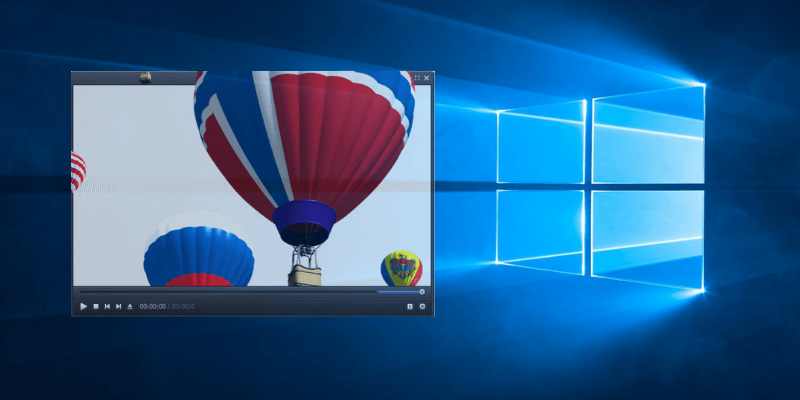
PotPlayer ღირსეული კონკურენტია VLC-ისთვის, ერთ-ერთი ყველაზე პოპულარული ალტერნატივისთვის. Windows Media Player. Kakao-ს მიერ შექმნილი PotPlayer რამდენიმე ნაბიჯით უსწრებს თავის კონკურენტებს. აპლიკაცია გამოირჩევა ინტუიციური ინტერფეისით და მოწინავე ფუნქციების ნაკრებით. VLC-სთან შედარებით, ის ცოტა უფრო ეფექტურია ბატარეის მუშაობისთვის. და მიუხედავად იმისა, რომ PotPlayer ჯერ კიდევ შემოიფარგლება Windows-ით, ის იმსახურებს პირველ პოზიციას ჩვენს სიაში.
VLC Player არის ლეგენდარული კროს-პლატფორმული მედია ფლეერი 26 მილიონზე მეტი ჩამოტვირთვით. შემუშავებული VideoLAN-ის მიერ, ეს არის Windows-ის ნაგულისხმევი პროგრამების მარტივი, მაგრამ ძლიერი ალტერნატივა. VLC-ს შეუძლია გაუმკლავდეს თითქმის ყველა მულტიმედია ფაილს, რომლის დაკვრაც გსურთ, მათ შორის MKV, MPEG და FLV. მისი გლუვი ინტერფეისი შეიძლება სწრაფად მორგებული იყოს თქვენზერამდენიმე ფუნქცია, როგორიცაა Apple AirPlay mirroring და ვიდეოს ჩამოტვირთვა 300+ ვებსაიტიდან (Vimeo, YouTube, Facebook, MTV და ა.შ.). კომპანია ასევე გამოგიგზავნით პრომო ელფოსტას კუპონით, რათა დაზოგოთ 39 აშშ დოლარი VideoProc-ზე, მის ვიდეო დამუშავების პროგრამაზე.
4. ACG Player

ACG Player არის სპეციალურად შემუშავებული მედია ფლეერი. Windows 10-ისთვის. ის გპირდებათ თითქმის ნებისმიერი ჩვეულებრივი ვიდეო ფორმატის დაკვრას, მაგრამ სინამდვილეში, ეს არის უბრალოდ Lite პლეერი კოდეკის დანამატების გარეშე.
პროგრამული უზრუნველყოფა შეიქმნა მარტივი UI-ით. გარდა ეკრანის კასტინგისა და ონლაინ სტრიმინგისა, არსებობს პერსონალიზაციის რამდენიმე ფუნქცია, რომელიც შეგიძლიათ გამოიყენოთ, როგორიცაა სკინების და პანელის ღილაკების შეცვლა, სუბტიტრებისთვის შრიფტის სტილის არჩევა, გადაფურცლის სიჩქარის კონტროლი და ა.შ.

თუმცა. პროგრამა უფასოა ყოველგვარი ფუნქციონალური შეზღუდვების გარეშე, ის სავსეა რეკლამებით, რომელთა წაშლა მხოლოდ გადახდით შეგიძლიათ. გაითვალისწინეთ, რომ ენის ხელმისაწვდომობა საკმაოდ შეზღუდულია.
5. RealPlayer
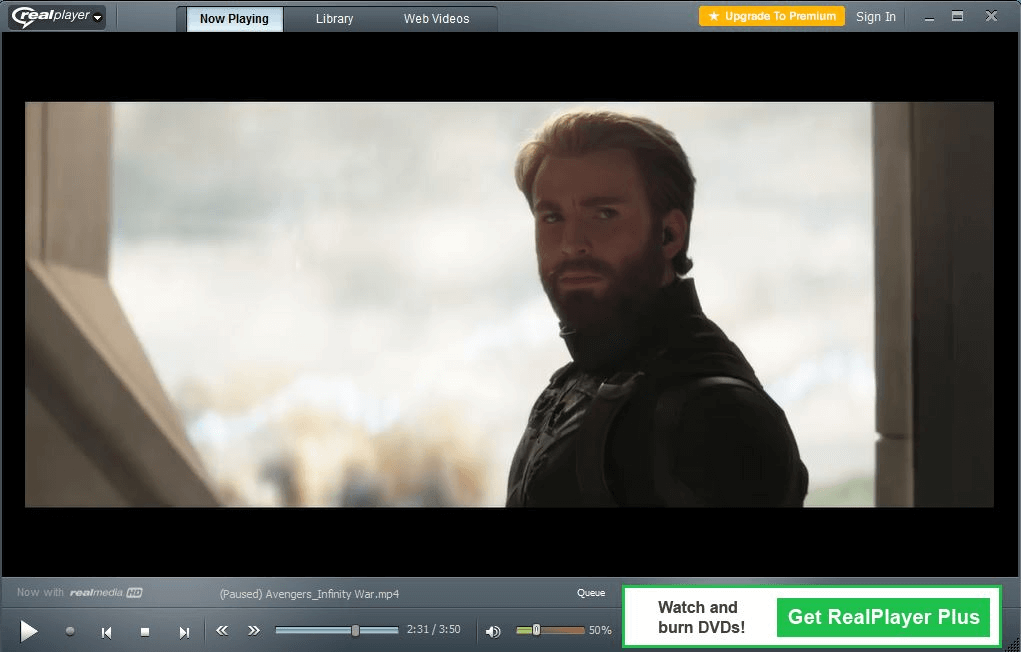
RealPlayer არის Windows-ის ერთ-ერთი უძველესი ვიდეო პლეერი ბაზარზე. აპლიკაცია დაგეხმარებათ ჩამოტვირთოთ ვიდეოები და გადაიყვანოთ ისინი ყველაზე გავრცელებულ ფორმატებში. მას ასევე შეუძლია გადააქციოს ვიდეო ფაილები MP3-ად, რათა მათ მოუსმინოთ გზაში.
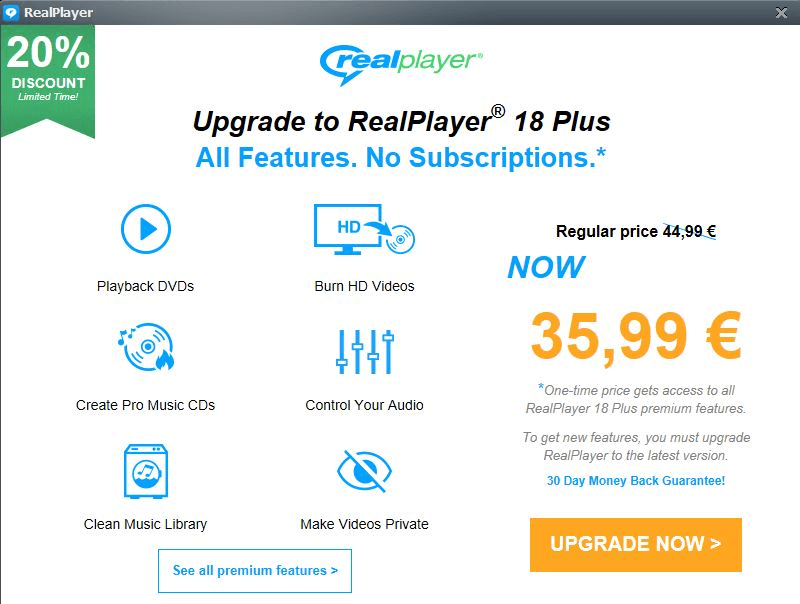
შეგიძლიათ გამოიყენოთ პლეერი უფასოდ, მაგრამ პრემიუმ ვერსია არის $35,99 ყველა გაფართოებულ ფუნქციაზე წვდომით. და რეკლამის წაშლა. პროგრამას აქვს უამრავი დადებითი მიმოხილვა ინტერნეტში. სამწუხაროდ, RealPlayer ჩამორჩა ჩემსასმოლოდინი, რადგან მას არ შეეძლო სრულმეტრაჟიანი ფილმის დაკვრა ჩემს კომპიუტერზე, ხოლო მოკლე MP4 ფილმის თრეილერი გადიოდა პრობლემების გარეშე.
6. Parma Video Player
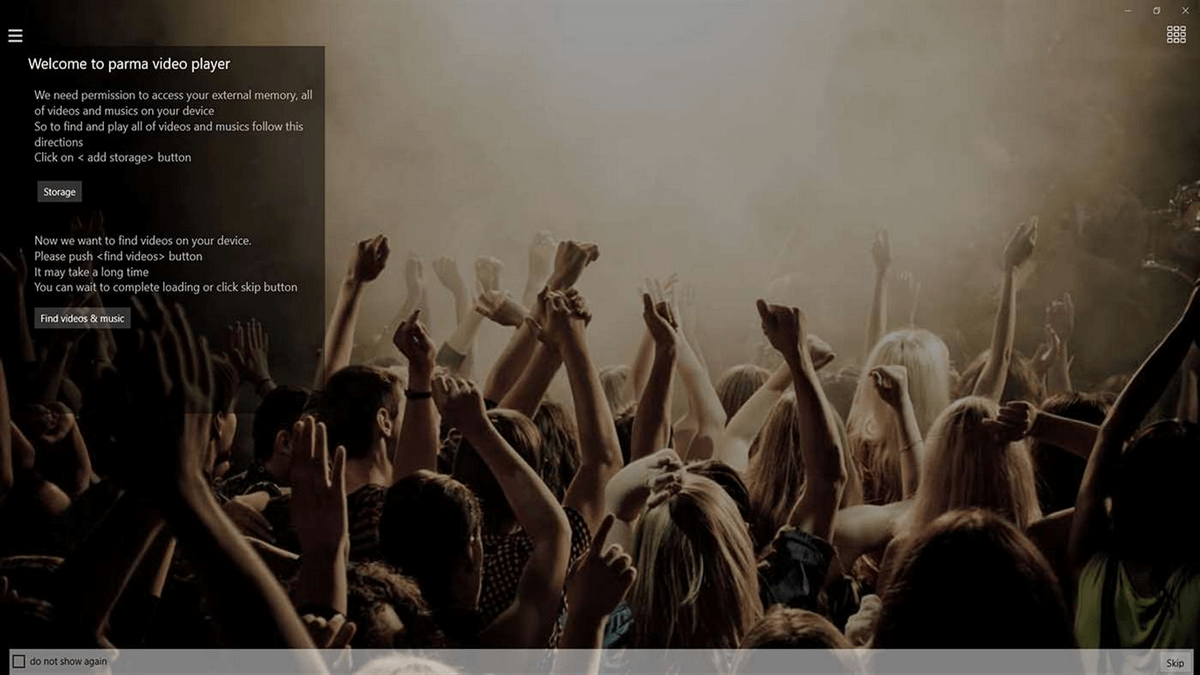
Parma Video Player არის უნივერსალური აპლიკაცია Windows 10-ისთვის, რომელიც მაღალ შეფასებას იძენს Microsoft Store-ში. პლეერი გპირდებათ, რომ მოიძიებს და ჩამოთვლის ყველა ფილმს თქვენს მოწყობილობაზე, რათა შექმნას ყოვლისმომცველი ვიდეო ბიბლიოთეკა.
ის მხარს უჭერს ყველა ძირითად ფორმატს და სუბტიტრების სინქრონიზაციას. დეველოპერებმა ასევე აღჭურვეს აპლიკაცია ვიდეო ნაკადის ფუნქციით, სიჩქარის შემცვლელით და სენსორული კონტროლის მხარდაჭერით.
7. KMPlayer

KMPlayer (K-Multimedia player) არის ბოლო, მაგრამ არა. უმცირესი ვარიანტი Windows-ისთვის საუკეთესო ვიდეო პლეერების სიაში. ძლიერი მომხმარებლებისთვის ეს პლეერი კარგად მუშაობს ყველაზე პოპულარულ ვიდეო ფორმატებთან, მათ შორის Ultra HD 4K გარჩევადობით და ფილმებით 3D-ში.
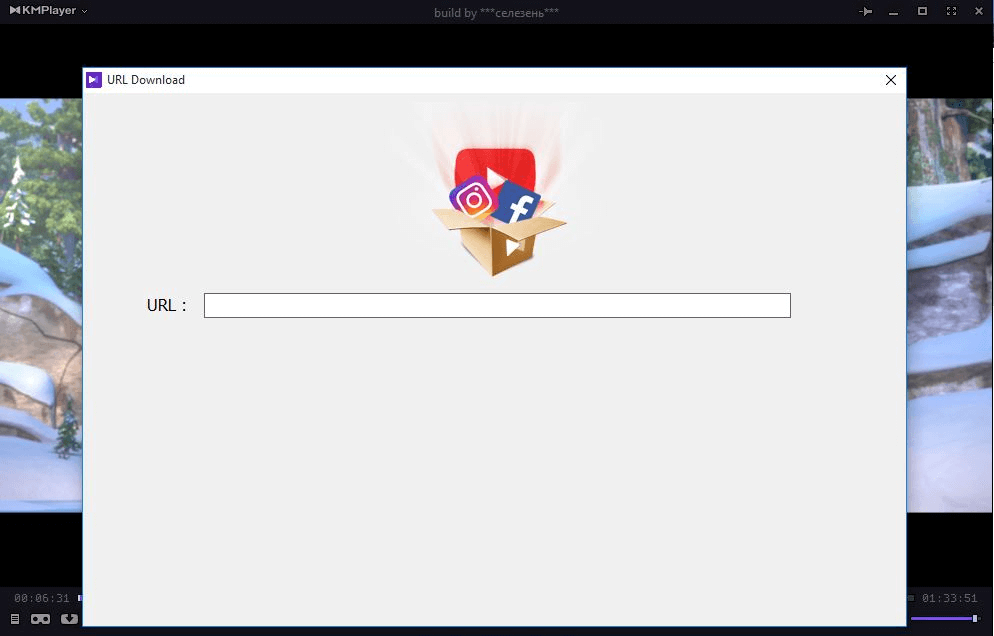
KMPlayer-ის ინტერფეისი არ არის განსაკუთრებული, მაგრამ ის გამოიყურება გლუვი და მარტივი. ასევე არსებობს პერსონალიზაციის სხვადასხვა ფუნქციები, რათა შეცვალოთ მსოფლმხედველობა თქვენს საჭიროებებზე.
საბოლოო სიტყვა
როცა საქმე ეხება Windows 10-ის ვიდეო პლეერებს, არის პროგრამები, რომლებიც შეესაბამება ყველა გემოვნებას. მედია ფლეერები, რომლებიც ჩვენ აღვნიშნეთ ამ სიაში, აკმაყოფილებს სხვადასხვა მოთხოვნების მქონე მომხმარებლების საჭიროებებს, ასე რომ, იმედია, შეამჩნევთ ერთს, რომელიც თქვენთვის შესაფერისია.
თუ თქვენ სცადეთ სხვა შესანიშნავი პროგრამა, რომელიც ღირს ამ მიმოხილვაში, მოგერიდებათ დატოვოთ კომენტარი და დაუშვითჩვენ ვიცით.
პრეფერენციები. გარდა ამისა, პროგრამა ხელმისაწვდომია თითქმის ყველა პლატფორმაზე.Plex სცილდება ტიპიური ვიდეო პლეერის საზღვრებს. ფუნქციებით მდიდარი მედია ფლეიერის გარდა, ის გამიზნულია მონაცემთა სრულყოფილ ორგანიზატორად. მიუხედავად რთული ინსტალაციის პროცესისა, Plex-მა მოგვიგო თავისი მიმზიდველი დიზაინითა და მედიის სტრიმინგის მოსახერხებელი ვარიანტებით.
გსურთ გაიგოთ მეტი ინფორმაცია გამარჯვებულების შესახებ? განაგრძეთ კითხვა! ჩვენ ასევე ჩამოვთვლით სხვა სასარგებლო ვიდეო პლეერებს Windows-ისთვის, რათა დაგეხმაროთ იპოვოთ სწორი ვარიანტი თქვენი კომპიუტერისთვის.
MacBook-ზე ან iMac-ზე ხართ? წაიკითხეთ ჩვენი მიმოხილვა საუკეთესო ვიდეო პლეერის შესახებ Mac-ისთვის.
გჭირდებათ სხვა მედია ფლეერი თქვენი კომპიუტერისთვის?
ჩვენ გავუზიარეთ Windows-ის საუკეთესო ვიდეო პლეერების სია და Windows Media Player არ არის ერთ-ერთი მათგანი. რატომ? ვნახოთ, რატომ უნდა სცადოთ ახალი ვიდეო პლეერი ნაგულისხმევის ნაცვლად.
პირველ რიგში, WMP არ განახლებულა 2009 წლიდან და Microsoft არ აპირებს მასზე დროისა და ძალისხმევის დაკარგვას. 2017 წელს კომპანიამ Windows 10-დან Windows Media Player შემთხვევით ამოიღო. მომხმარებლებმა ასევე შენიშნეს, რომ მაიკროსოფტი აქტიურად მოუწოდებდა მომხმარებლებს გადასულიყვნენ მის უახლეს კინო და სატელევიზიო აპზე ძველი პლეერის ნაცვლად. Windows Media Player-ის უძველესი ისტორია მხოლოდ დროის საკითხია.
მაშინ, როცა მაიკროსოფტი ამზადებდა მოედანს „ფილმები და amp; ტელევიზორის“ უპირატესობები, რომლებიც მოიცავს უფრო მეტ თავსებადობას თანამედროვე ვიდეოსთანფორმატებში, რეალობა ის არის, რომ ეს არის Windows Media Player-ის ნახევრად გამომცხვარი ჩანაცვლება. WMP-ში ნაპოვნი ბევრი ფუნქცია, როგორიცაა ვიდეოს სტრიმინგი ონლაინ რესურსებიდან და დაკვრის სიჩქარის შეცვლა, ახალ აპშიც კი არ არის წარმოდგენილი.
ფილმები და amp; ტელევიზორს აქვს ვიდეო ფორმატების მყარი, მაგრამ არა ფართო სპექტრის მხარდაჭერა. გარდა ამისა, მისი მარტივი ინტერფეისი ბევრს ტოვებს სასურველს. პროგრამას აკლია თანამედროვე მედია ფლეერისგან მოთხოვნილი მოწინავე ფუნქციები, რომელთა პოვნაც მარტივად შეგიძლიათ მესამე მხარის პროგრამული უზრუნველყოფის გამოყენებით. ამიტომ ჩვენ შევქმენით საუკეთესო ხელმისაწვდომი ალტერნატივების სია.
მიუხედავად მისი ყველა უარყოფითი მხარეა, არის ერთი რამ, რაც ყურადღების ღირსია. მას შემდეგ, რაც ფილმები & amp; ტელევიზორი არის Windows 10-ის ჩაშენებული პლეერი, ის უფრო რბილია კომპიუტერის ბატარეის მუშაობის დროს, ვიდრე სხვა აპები. ფილმები & amp; სატელევიზიო აპის შემოწმება ღირს, თუ გეგმავთ გრძელ მოგზაურობას და გსურთ რამდენიმე საათი გაატაროთ ფილმების ყურებაში ლეპტოპის ბატარეის გამოყენებით, მაგრამ, სავარაუდოდ, არ იქნება საუკეთესო არჩევანი სხვა სიტუაციებში.
მოდით გადავიდეთ საუკეთესო ვიდეო პლეერი Windows-ისთვის, რომელიც უნდა სცადოთ!
როგორ გამოვცადეთ და შევარჩიეთ ვიდეო პლეერები Windows-ისთვის
ქვემოთ ჩამოთვლილი ვიდეო პლეერები შეირჩა სიღრმისეული შეფასების შემდეგ. ზოგიერთი მათგანი არის მსუბუქი აპი მარტივი ინტერფეისით, ზოგი კი უფრო მოწინავე და რჩეული მომხმარებლებისთვის.
გამარჯვებულის დასადგენად გამოვიყენე Samsung კომპიუტერი Windows 10-ზე დაფუძნებული და გადავხედე მათ.მეტრიკა:
მხარდაჭერილი ფორმატების რაოდენობა. ვინაიდან Windows ნაგულისხმევი მოთამაშეებს აქვთ მხარდაჭერილი ფორმატების შეზღუდული რაოდენობა, ეს ფაქტორი ყველაზე მნიშვნელოვანი იყო ჩვენი ტესტის დროს. დღეს, მოწინავე ფორმატების მზარდი რაოდენობის გამო, როგორიცაა MP4, MKV, AVI, MOV და ა.შ., ყველა ვიდეო პლეერი არ არის საკმარისად ძლიერი, რომ გაუმკლავდეს. ამგვარად, საუკეთესო მედია ფლეერი უნდა იყოს განახლებული და შეუძლია უახლესი ფაილის ტიპების გაშვება.
ფუნქციების ნაკრები. საუკეთესო მედია ფლეერი Windows-ისთვის არ უნდა დააკოპიროს მხოლოდ სტანდარტული WMP ფუნქციები. მაგრამ აჯობებს კიდეც მათ. ქვემოთ ჩამოთვლილ ვიდეო პლეერებს შორის შეგიძლიათ იპოვოთ აპები, რომლებიც გთავაზობთ სუბტიტრების სინქრონიზაციას, ვიდეო/აუდიო ფილტრებს, დაკვრის სიჩქარის შეცვლას და სხვა დამატებით ფუნქციებს.
მომხმარებლის ინტერფეისი და მომხმარებლის გამოცდილება. არჩევა სწორი ვიდეო პლეერი ეხება არა მხოლოდ მის მიერ შემოთავაზებულ მახასიათებლებს, არამედ მის მიერ შექმნილი მომხმარებლის გამოცდილებას. კარგად განვითარებულ ინტერფეისს და UX-ს შეუძლია ნებისმიერი პროგრამის შექმნა ან დაშლა. ასე რომ, რაც შეეხება ვიდეო პლეერებს, ინტუიციური და მოსახერხებელი დიზაინი არის ის, რაც ნამდვილად მნიშვნელოვანია.
ხელმისაწვდომობა. ქვემოთ ჩამოთვლილი ვიდეო პლეერების უმეტესობა უფასოა, თუმცა ზოგიერთს აქვს დამატებითი ფუნქციები. , როგორიცაა რეკლამის ბლოკერი, რომელიც ფული ღირს. ამრიგად, ჩვენი საყვარელი აპლიკაციები გთავაზობთ საუკეთესო ღირებულებას თქვენს მიერ დახარჯული ფულისთვის.
საუკეთესო ვიდეო პლეერი Windows 10-ისთვის: ჩვენი საუკეთესო არჩევანი
საუკეთესო არჩევანი: PotPlayer
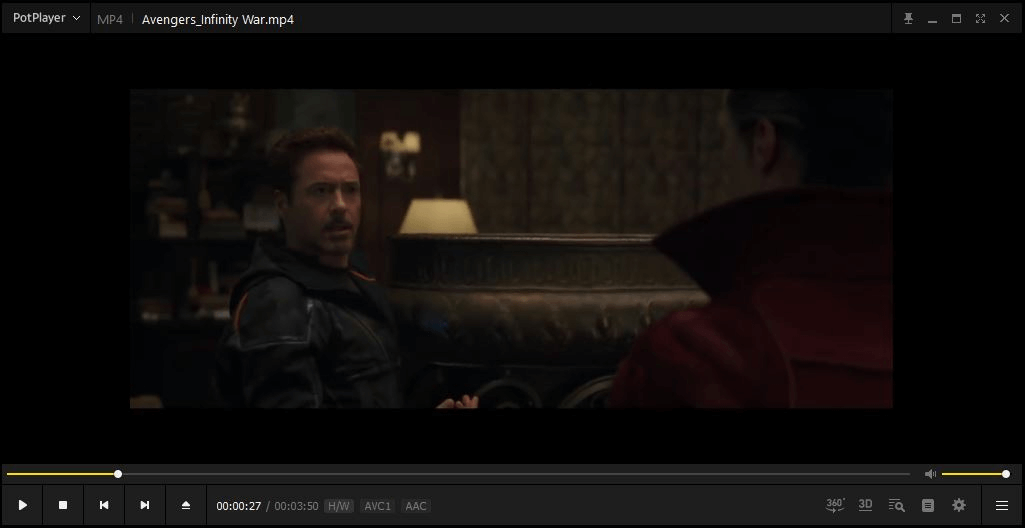
ბრძოლა PotPlayer -სა და VLC-ს შორის იყო ინტენსიური, და ისბევრი მსჯელობა დასჭირდა იმის დასადგენად, რომელი ჩაითვლებოდა საუკეთესოდ. ცოტა ხნის წინ PotPlayer-მა მოახერხა უკეთესი რეპუტაციის მოპოვება და ადვილი გასაგებია, რატომ იზრდება მისი პოპულარობა.
ეს უფასო მულტიმედიური პროგრამა შეიქმნა სამხრეთ კორეული კომპანიის Kakao-ს მიერ. ის საკმაოდ მსუბუქია და არ იმოქმედა ჩემს კომპიუტერის მეხსიერებაზე. აპის ინიციალიზაციასთან დაკავშირებით არანაირი პრობლემა არ ყოფილა - ყველაფერი მშვენივრად ნათელი იყო. PotPlayer ასევე გთავაზობთ დამატებითი კოდეკების დაყენების ვარიანტს ძირითადი ფაილის დაინსტალირების შემდეგ, ასე რომ, ის მასშტაბირებადია.

VLC-თან შედარებით, PotPlayer შეიძლება ნაკლებად ფართოდ იყოს გამოყენებული. თუმცა, ის გთავაზობთ უამრავ მახასიათებელს, რაც VLC-ს აძლევს თავის ფულს. რაც შეეხება მხარდაჭერილ ფორმატებს, PotPlayer ბევრად უსწრებს კონკურენციას. ის ადვილად უმკლავდება ყველა თანამედროვე ფორმატსა და ფაილს ადგილობრივი მეხსიერებიდან, URL-ების სერვერიდან, DVD და Blu-ray, ანალოგური და ციფრული ტელევიზიიდან. რეგულარული განახლებებით, უახლესი ფორმატებიც კი სწრაფად იღებენ მხარდაჭერას.
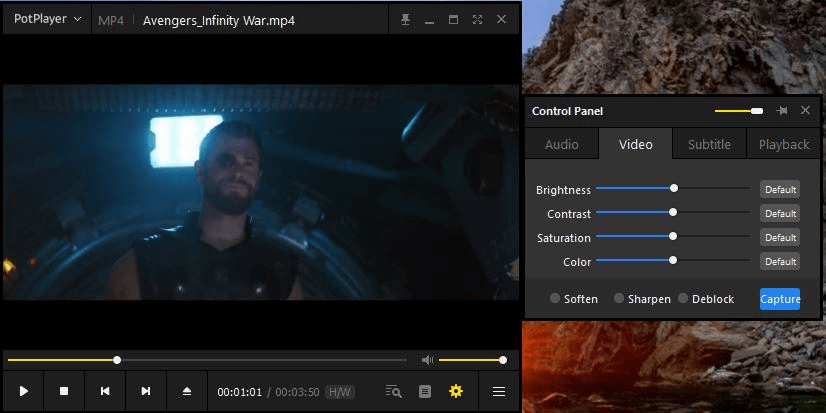
გარდა ამისა, PotPlayer ღირსეული კონკურენტია VLC-ისთვის მისი ფუნქციების სიის გამო. ამ აპლიკაციით თქვენ მიიღებთ მრავალფეროვან ფილტრებს და ეფექტებს თქვენი ვიდეო და აუდიო დაკვრის სამართავად. ექვალაიზერი მარტივი გამოსაყენებელია; შეგიძლიათ ითამაშოთ მასთან უკეთესი ხმის მისაღებად ან შეცვალოთ ვიდეოს სიკაშკაშე თქვენს საჭიროებებზე. პლეერს ასევე გააჩნია სუბტიტრების ხელსაწყოები, სცენის გადახედვა, სანიშნეები, 3D ვიდეო რეჟიმი, 360 გრადუსიანი გამომავალი, Pixel Shader დაჩაშენებული ცხელი კლავიშები.
სრულყოფილი ფუნქციების ნაკრების გარდა, PotPlayer ასევე გთავაზობთ დიზაინის პერსონალიზაციის უამრავ ვარიანტს. ის საშუალებას გაძლევთ აირჩიოთ სხვადასხვა სკინები, ლოგოები და ფერადი თემები. მიუხედავად იმისა, რომ ეს უფასოა, არ არის შემაშფოთებელი რეკლამა. ჩემი ტესტირების დროს, PotPlayer-მა შესანიშნავად შეასრულა მუშაობა როგორც დიდ, ისე პატარა ფაილებთან ყოველგვარი ხარვეზების გარეშე.
მეორე ადგილი: VLC Media Player

როცა საქმე ეხება საუკეთესო მედია ფლეერებს. Windows 10-ისთვის VLC ყოველთვის ახლოსაა ან სიის ზედა ნაწილშია. ეს არის აბსოლუტურად უფასო (მაგრამ რეკლამების გარეშე) პროგრამა მარტივი ინტერფეისით და ფუნქციების დიდი ნაკრებით. VLC Player ხელმისაწვდომია მრავალ პლატფორმაზე, მათ შორის Microsoft, Mac OS, Linux, iOS და Android.
პლეერი მხარს უჭერს თითქმის ყველა ვიდეო და აუდიო ფორმატს და შეუძლია ყველა სტანდარტული ტიპის მედიის დაკვრა, მათ შორის DVD და Blu-Ray . VLC-ით ასევე შეგიძლიათ ვიდეოს URL-ების სტრიმინგი რეალურ დროში და ისიამოვნოთ 360 გრადუსიანი ვიდეოებით. პროგრამა ასრულებს ამ ამოცანებს დამატებითი კოდეკების ჩამოტვირთვის გარეშე.

კიდევ ერთი სასარგებლო ფუნქციაა სუბტიტრების სინქრონიზაცია, რომელიც განსაკუთრებით სასარგებლოა, თუ უყურებთ ფილმებს უცხო ენების შესასწავლად ან გაქვთ სმენადაქვეითებული. მიუხედავად მინიმალისტური სიმარტივისა, VLC პლეერი გთავაზობთ აუდიო და ვიდეო ფილტრების მდიდარ კატალოგს, ასევე პერსონალიზაციის ვარიანტებს.
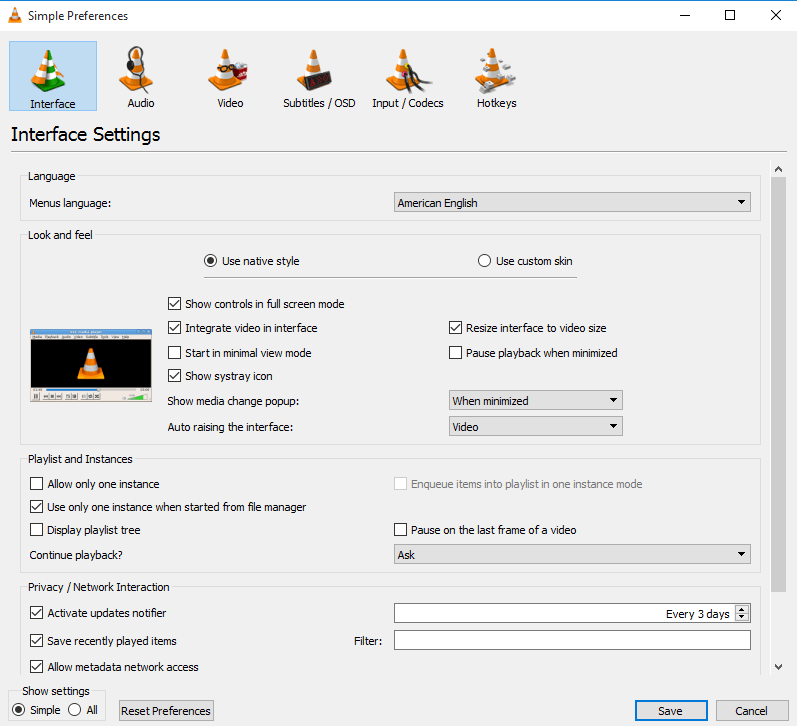
თუ თქვენ ეძებთ უკიდურესად მსუბუქ და მარტივ გამოსაყენებელ პროგრამას, უნდადააინსტალირეთ VLC თქვენს კომპიუტერში. როგორც ჩემი ტესტირება აჩვენებს, ამას მხოლოდ რამდენიმე წუთი დასჭირდება. ჩემს კომპიუტერზე პლეერი შეუფერხებლად მუშაობს. მაგრამ PotPlayer-თან შედარებით, მას ჰქონდა გარკვეული პრობლემები, მათ შორის ნელი შესრულება დიდი ზომის ფაილების დაკვრის დროს. სცადეთ და თავად დარწმუნდებით, აკმაყოფილებს თუ არა VLC თქვენს საჭიროებებს.
ასევე შესანიშნავია: Plex
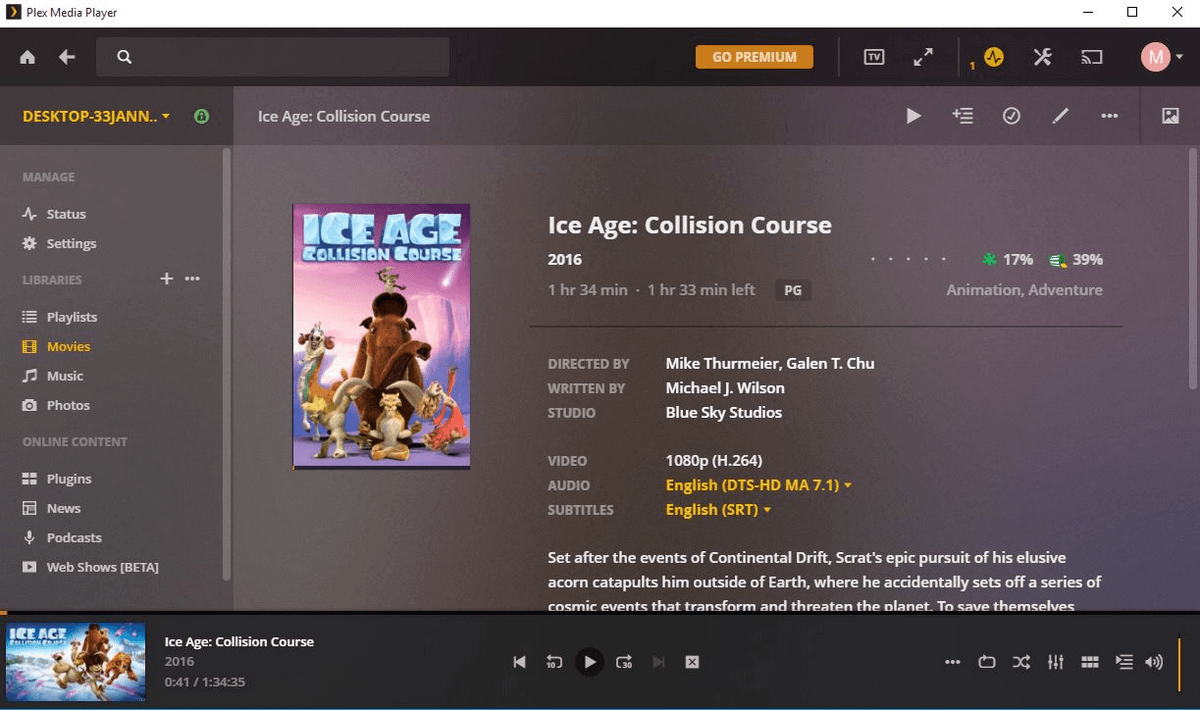
Plex საკმარისად ძლიერია იმისათვის, რომ გააკეთოს ბევრად მეტი, ვიდრე თქვენი ჩვეულებრივი მედია ფლეერი. ეს არის გამორჩეული ერთში მედია გაზიარების სერვერი, რომელიც შეგიძლიათ გამოიყენოთ თქვენი კომპიუტერიდან თქვენი სახლის ნებისმიერ ოთახში კონტენტის გასაზიარებლად.
ის იყენებს თქვენს კომპიუტერს, როგორც ხელსაყრელ მედია ბიბლიოთეკას, რათა იქონიოთ წვდომა და მართოთ უკვე მონაცემები. გქონდეთ თქვენს მოწყობილობებზე (Amazon Fire TV, Roku, Chromecast, Android, TiVo, Android/iOS ტელეფონები და ტაბლეტები და ა.შ.). პლეერი მუშაობს როგორც Windows-ზე, ასევე Mac-ზე და გამიზნულია, რომ იდეალურად გამოიყურებოდეს თქვენს დიდ ეკრანზე ტელევიზორზე.
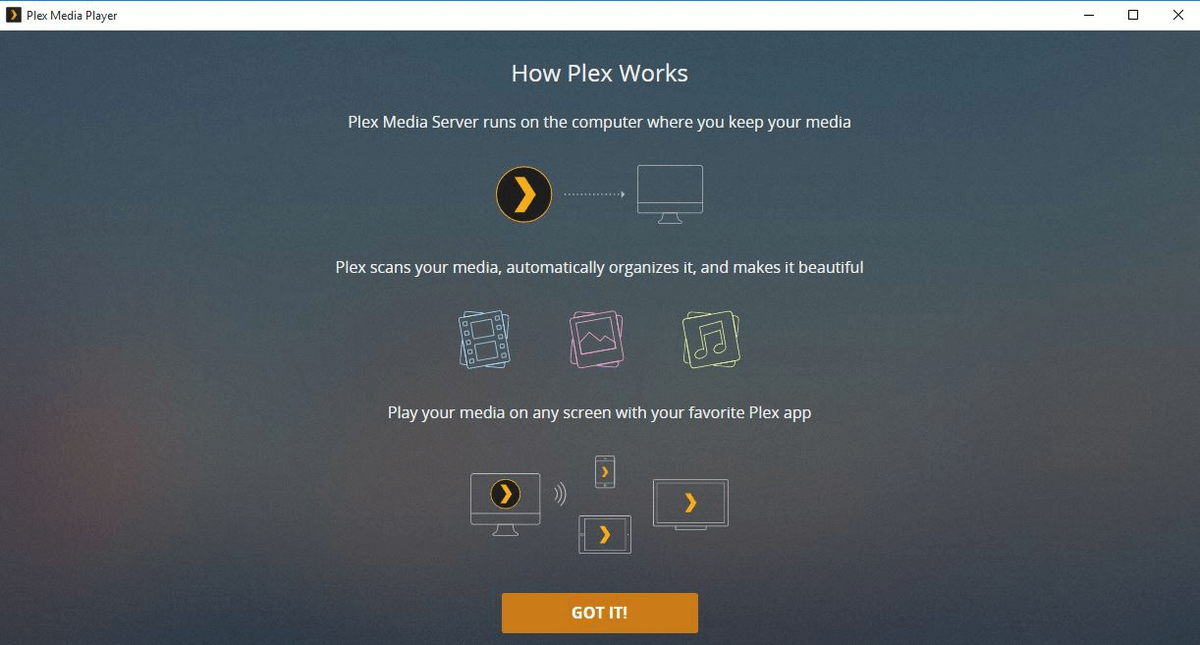
როცა საქმე ეხება ვიდეოს, პლეერი მხარს უჭერს თითქმის ყველა გაფართოებულ ფორმატს, MP4-დან და MKV-მდე. MPEG და AVI. საჭიროების შემთხვევაში, პროგრამას შეუძლია ავტომატურად გადაიტანოს ნებისმიერი სხვა ფორმატი, ამიტომ არ არის საჭირო მათი გადაკეთება.
Plex-ის ნაკლი არის ინსტალაციისა და დაყენების პროცესი. მედია ფლეერთან მისასვლელად, მე უნდა შემექმნა MyPlex ანგარიში და გადმოვწერო Plex Media Server აპი. მიუხედავად ამისა, როგორც კი ის ამოქმედდა, აღმოვაჩინე, რომ ეს იყო მსუბუქი და მოსახერხებელი პროგრამა. მას შემდეგ რაც Plex-ს ეტყვით, რომელ საქაღალდეებში უნდა მოძებნოს, აპი აღმოაჩენსთქვენი მედია და შემდეგ მართეთ ბიბლიოთეკა თითქმის ავტომატურად.
მიუხედავად იმისა, რომ Plex უფასოა, შეგიძლიათ განაახლოთ PlexPass-ზე და მიიღოთ დამატებითი ფუნქციები თვეში $4,99-ად.
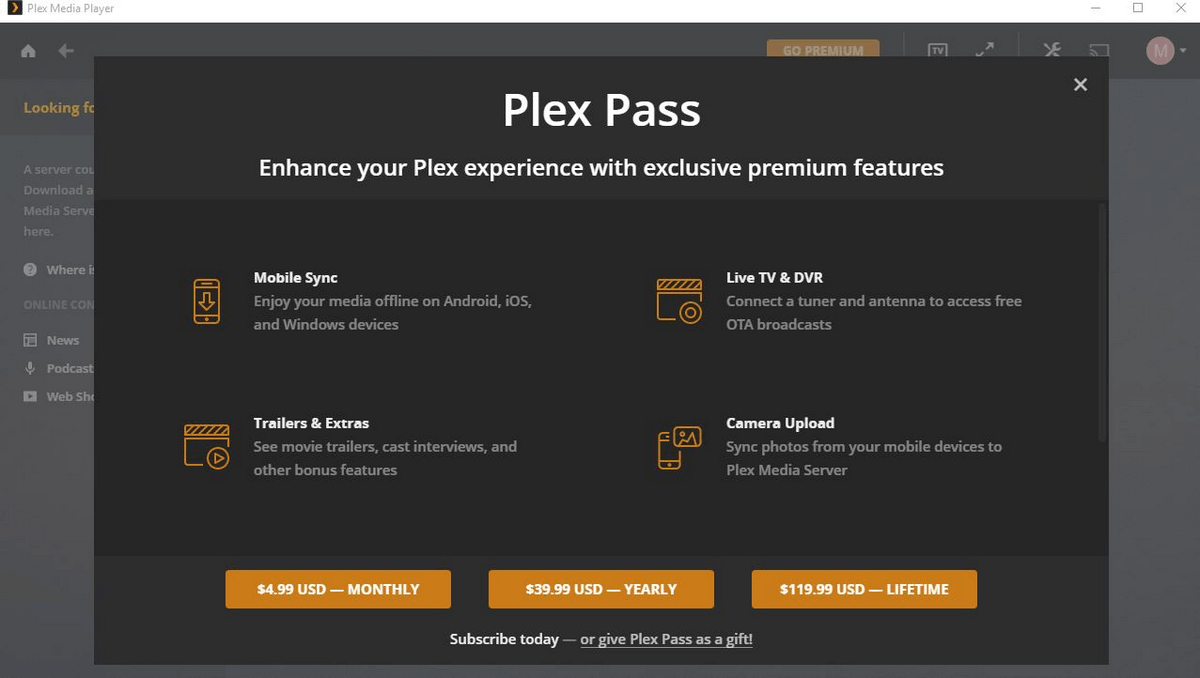
Plex UI არის სუფთა სიხარული. ერთი შეხედვით შემიყვარდა ეს აპლიკაცია. მისი მტკივნეული ინსტალაციის პროცესიც კი, რომელსაც შეუძლია ისარგებლოს გამარტივებისა და გამარტივებით, არ შეცვალა ეს. პარამეტრები მარტივია ნავიგაციაში და გაძლევთ უამრავ ვარიანტს თქვენი გამოცდილების მოსარგებად. ის ასევე ამატებს ყდას და აღწერილობას თითოეულ ვიდეოს, რაც ბიბლიოთეკას კიდევ უფრო ლამაზს ხდის.
სხვა კარგი ვიდეო პლეერი Windows 10-ისთვის
1. Media Player Classic
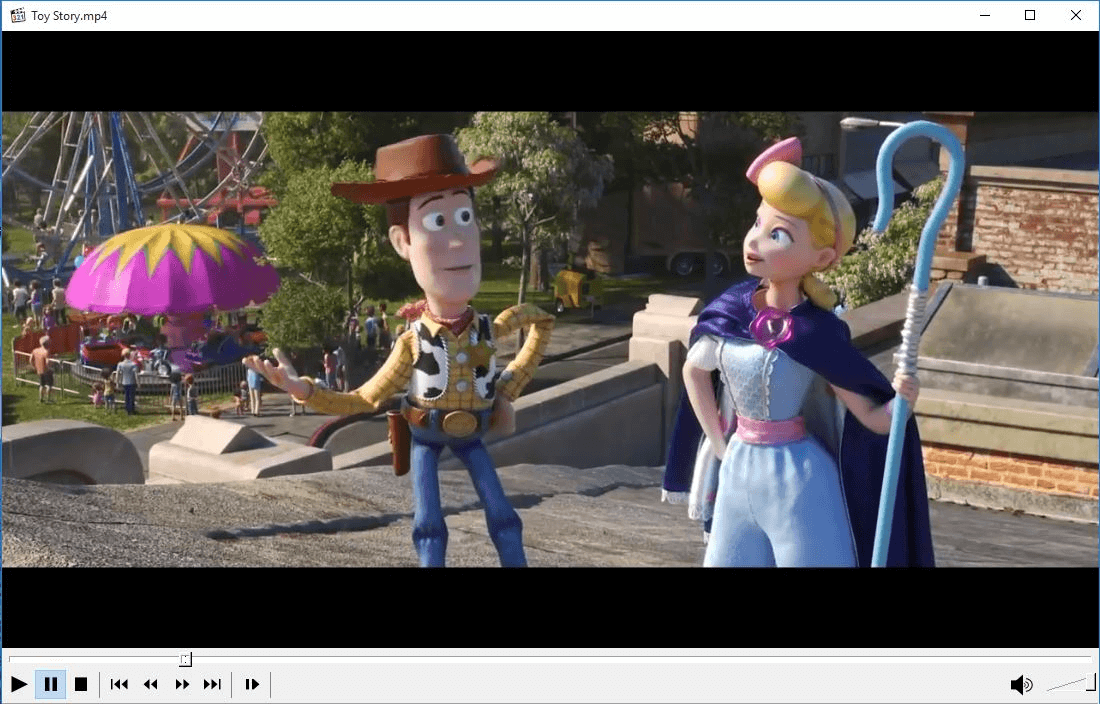
Media Player Classic (MPC-HC) არის უფასო აპლიკაცია Windows-ისთვის, რომელიც თითქმის უკრავს ნებისმიერი მედია ფაილი. ორიგინალური Media Player Classic-ის Home Cinema ვერსია შეიქმნა თაყვანისმცემლების საზოგადოების მიერ ორიგინალური პროგრამული უზრუნველყოფის განვითარების შეჩერების შემდეგ.
მიუხედავად იმისა, რომ პლეერი საკმაოდ რეტრო გამოიყურება, ის მაინც მხარს უჭერს ფაილების თანამედროვე ფორმატებს. MPC-HC-ს არ აქვს საკმარისი ძალა, რომ გაუმკლავდეს ყველაზე მოწინავე ფორმატებს, მაგრამ მაინც კარგად მუშაობს მეინსტრიმ ფორმატებთან მუშაობისას: WMV, MPEG, AVI, MP4, MOV და VOB.

როცა საქმე ეხება გაფართოებულ ფუნქციებსა და ხელსაწყოებს, MPC-HC არ არის დატვირთული, როგორც სხვა ვარიანტები ჩვენს სიაში. მაგრამ თუ თქვენ გაქვთ ძველი თაობის კომპიუტერი ან უბრალოდ გჭირდებათ პრაქტიკული მოთამაშე საფუძვლებით, ეს არ გაგიცრუებთთქვენ.
2. GOM Player

GOM Player არის უფასო მედია ფლეერი Windows 10-ისთვის, რომელსაც გააჩნია ინტეგრირებული მხარდაჭერა ვიდეო ფორმატების უმეტესობისთვის (MP4, AVI, FLV, MKV , MOV) და თუნდაც 360 გრადუსიანი ვიდეო.
გარდა ძირითადი ფუნქციებისა, რომლებიც მოყვება Windows-ის სხვა ვიდეო პლეერებს, GOM Player-ს აქვს რამდენიმე მოწინავე ფუნქცია, როგორიცაა სიჩქარის კონტროლი, ეკრანის გადაღება, კოდეკის ძიების ფუნქცია, სხვადასხვა აუდიო და ვიდეო. ეფექტები. სუბტიტრების დიდი ბიბლიოთეკის გამო, GOM Player-ს შეუძლია ავტომატურად მოძებნოს და სინქრონიზაცია მოახდინოს სუბტიტრების დასაკრავად ფილმისთვის.

ეს პლეერი საშუალებას გაძლევთ უყუროთ ვიდეოებს პირდაპირ YouTube-დან. მას ასევე შეუძლია დაზიანებული ან ჩამოტვირთული ფაილების გაშვება. თუმცა, ტესტირების დროს, GOM-ს შეექმნა პრობლემა დიდი ზომის ფაილების დაკვრის დროს. გარდა ამისა, აპლიკაცია სავსეა შემაშფოთებელი რეკლამებით. ეს გაღიზიანების მუდმივი წყაროა, რადგან რეკლამები ჩნდება ყველა მხრიდან. მოთამაშის ურეკლამო ვერსიის მისაღებად, თქვენ უნდა შეიძინოთ მუდმივი პრემიუმ ლიცენზია 15 დოლარად.
3. 5KPlayer Windows-ისთვის
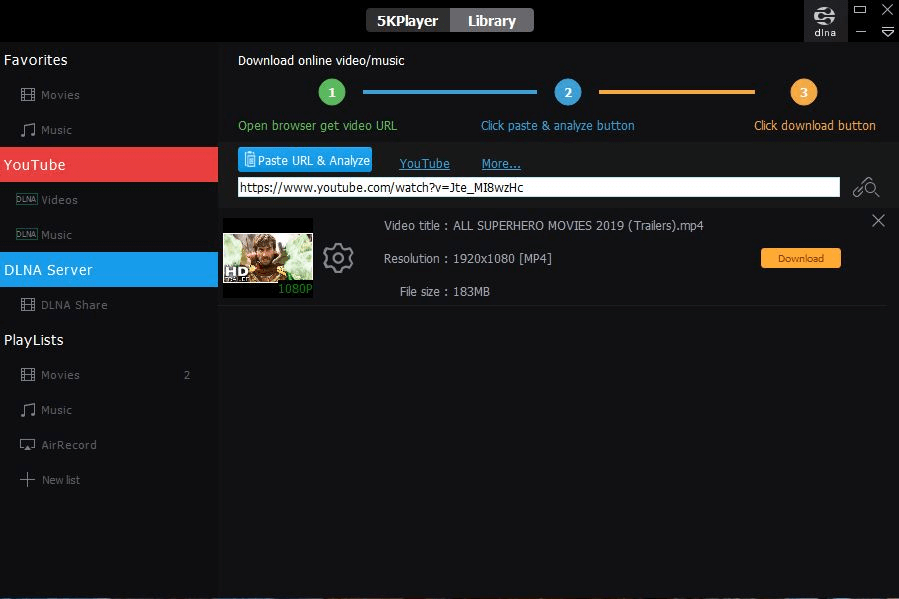
5KPlayer ცნობილია თავისი სტრიმინგის მახასიათებლებით და ჩაშენებული DLNA გაზიარების ვარიანტი. პლეერი ასევე აძლევს მომხმარებლებს წვდომას ონლაინ რადიოზე. მიუხედავად იმისა, რომ პროგრამა აცხადებს, რომ გაუშვებს თითქმის ყველა ტიპის ვიდეოს ყოველგვარი დანამატების გარეშე, ის არ მუშაობდა შეუფერხებლად ჩემს კომპიუტერზე და აჩვენა ბევრი შემაშფოთებელი რეკლამა. გარდა ამისა, არ არსებობს ვიდეოს გაუმჯობესების ფუნქციები.
ინსტალაციის შემდეგ, 5KPlayer მოგთხოვთ დარეგისტრირდეთ უფასო წვდომის მისაღებად

